Este tutorial irá focar em como você pode habilitar o plugin de rede para o daemon Collectd a fim de atuar como um servidor de monitoramento central para outros clientes Collectd instalados em vários servidores em sua rede.
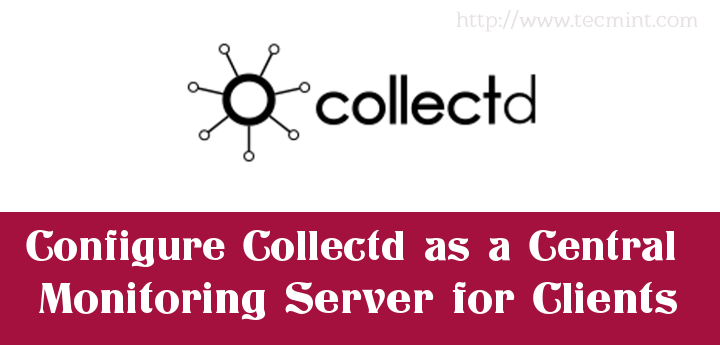
Os requisitos para essa configuração são configurar um daemon Collectd (com interface Collectd-web) em um host em suas instalações que será ativado para rodar em modo servidor, fornecendo um ponto central de monitoramento. O restante dos hosts monitorados, que executam o daemon Collectd, devem ser configurados apenas em modo cliente para enviar todas as estatísticas coletadas para a unidade central.
Requisitos
Passo 1: Habilitar o Modo Servidor do Collectd
1. Supondo que o daemon Collectd e a interface Collectd-web já estejam instalados em sua máquina que atuará como servidor, o primeiro passo que você precisará cuidar é garantir que o horário do sistema esteja sincronizado com um servidor de horário em sua proximidade.
Para alcançar esse objetivo, você pode instalar o servidor ntp em sua máquina, ou, um método mais conveniente seria sincronizar regularmente o horário do sistema executando o comando ntpdate do cron contra um servidor de horário local ou um servidor de horário público próximo às suas instalações consultando o site http://pool.ntp.org para servidores ntp disponíveis.
Portanto, instale o comando ntpdate, se ainda não estiver presente em seu sistema, e sincronize o horário com o servidor de horário mais próximo emitindo os seguintes comandos:
# apt-get install ntpdate [On Debain based Systems] # yum install ntpdate [On RedHat based Systems] OR # dnf install ntpdate
# ntpdate 0.ro.pool.ntp.org
Observação: Substitua a URL do servidor ntp conforme necessário no comando acima.

2. Em seguida, adicione o comando de sincronização de horário acima ao arquivo raiz do daemon crontab para ser agendado diariamente à meia-noite emitindo o comando abaixo:
# crontab -e
3. Uma vez que o arquivo raiz do crontab está aberto para edição, adicione a seguinte linha ao final do arquivo, salve e saia, a fim de ativar o agendamento:
@daily ntpdate 0.ro.pool.ntp.org
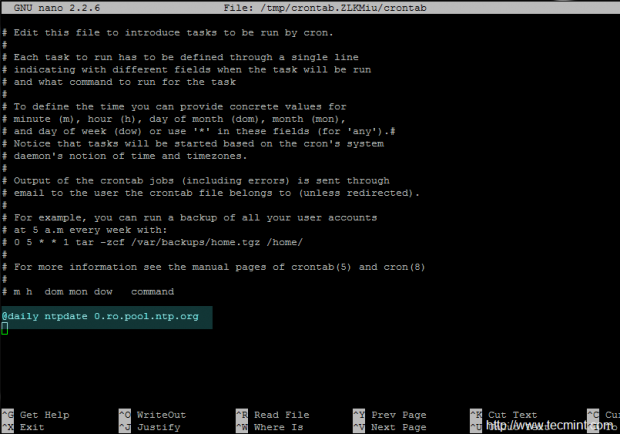
Observação: Repita essas etapas relacionadas à sincronização de horário em todas as instâncias do cliente Collectd presentes em sua rede para alinhar o horário do sistema de todos eles com um servidor de horário central.
Passo 2: Configurar o Collectd no Modo Servidor no Sistema de Monitoramento Central
4. Para executar o daemon Collectd como um servidor e coletar todas as estatísticas dos clientes collectd, você precisa habilitar o plugin Network.
O papel do plugin Network é ouvir conexões na porta padrão 25826/UDP e receber dados das instâncias do cliente. Portanto, abra o arquivo de configuração principal do collectd para edição e descomente as seguintes declarações:
# nano /etc/collectd/collectd.conf OR # nano /etc/collectd.conf
Procure e descomente as declarações conforme abaixo:
LoadPlugin logfile
LoadPlugin syslog
<Plugin logfile>
LogLevel "info"
File STDOUT
Timestamp true
PrintSeverity false
</Plugin>
<Plugin syslog>
LogLevel info
</Plugin>
LoadPlugin network
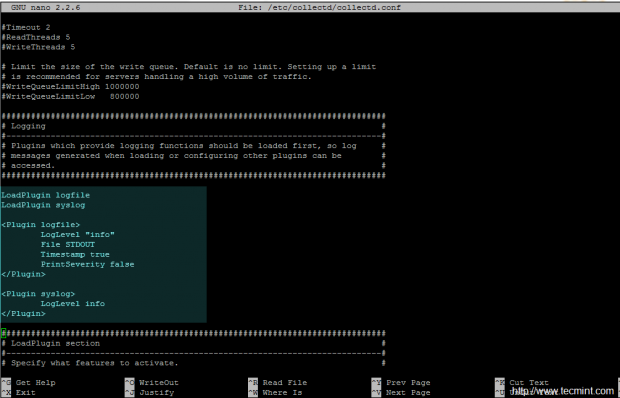
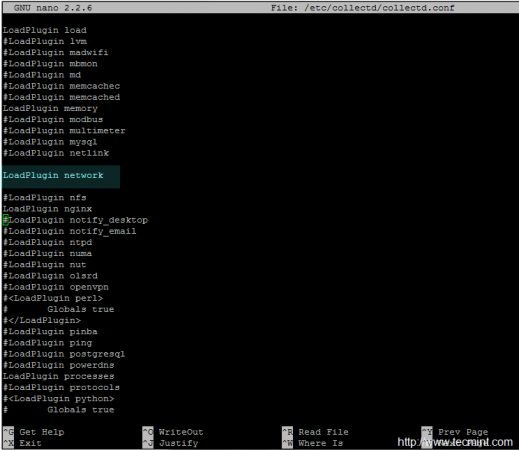
Agora, pesquise profundamente no conteúdo do arquivo, identifique o bloco do plugin Network e descomente as seguintes declarações, substituindo a declaração de endereço de escuta conforme apresentado no seguinte trecho:
<Plugin network>
...
# server setup:
<Listen "0.0.0.0" "25826">
</Listen>
....
</Plugin>
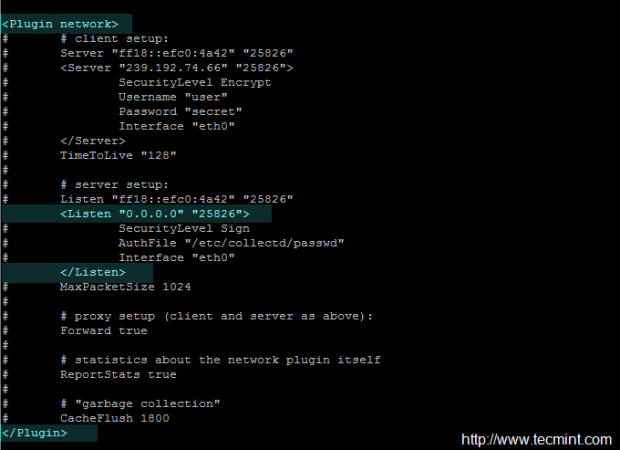
5. Depois de terminar de editar o arquivo, salve-o e feche-o e reinicie o serviço Collectd para refletir as alterações e tornar-se um servidor ouvindo em todas as interfaces de rede. Use o comando netstat para obter a saída do socket de rede do Collectd.
# service collectd restart or # systemctl restart collectd [For systemd init services]
# netstat –tulpn| grep collectd

Source:
https://www.tecmint.com/configure-collectd-as-central-monitoring-server-for-clients/













